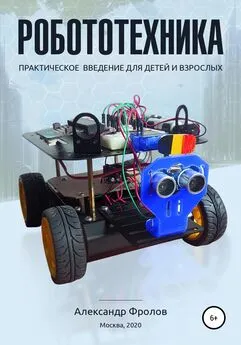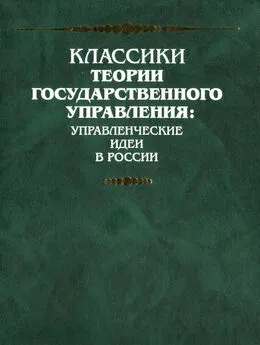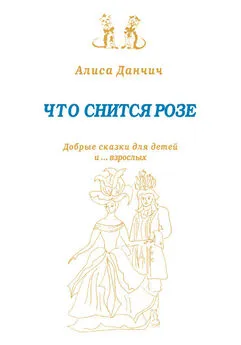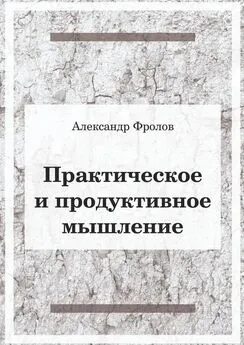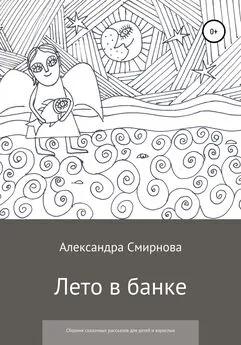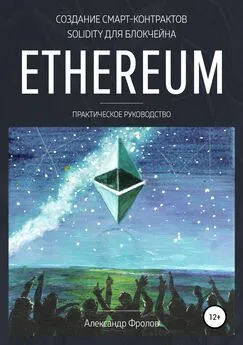Александр Фролов - Робототехника: практическое введение для детей и взрослых
- Название:Робототехника: практическое введение для детей и взрослых
- Автор:
- Жанр:
- Издательство:неизвестно
- Год:2021
- ISBN:978-5-532-95281-2
- Рейтинг:
- Избранное:Добавить в избранное
-
Отзывы:
-
Ваша оценка:
Александр Фролов - Робототехника: практическое введение для детей и взрослых краткое содержание
Робототехника: практическое введение для детей и взрослых - читать онлайн бесплатно ознакомительный отрывок
Интервал:
Закладка:
Проверка состояния кнопки
Предыдущие программы выполняли какое-либо действие, когда мы нажимали кнопки. Но есть и другая возможность – в процессе своей работы программа может проверять текущее состояние кнопок, и в зависимости от результатов проверки изменять свое поведение.
В качестве примера доработаем программу, взятую из раздела Доверимся случаюпредыдущей главы, которая зажигает и гасит светодиоды с различной яркостью. Сделаем так, чтобы с помощью кнопки A можно было запускать программу и ставить ее на паузу. А именно, звезды будут зажигаться и гаснуть только если кнопка A нажата. В противном случае вся жизнь в нашей вселенной останавливается.
Код программы показан на рис. 3.8. Вы найдете эту программу в файле microbit-Вселенная-кнопка-А.hex.
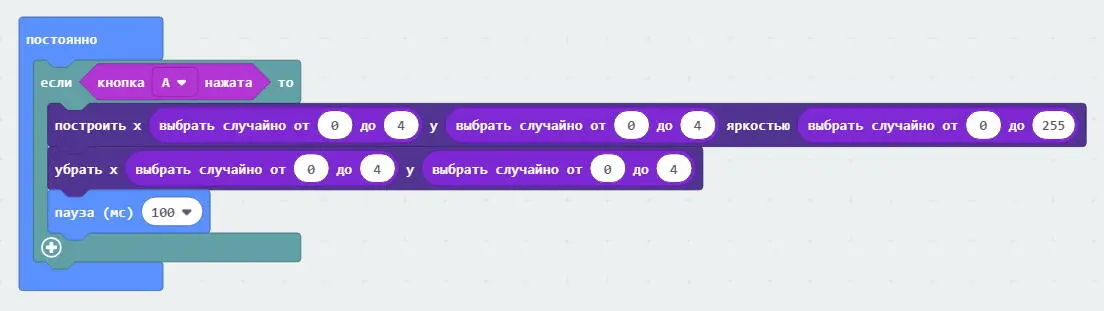
Рис. 3.8. Программа работает только при нажатой кнопке A
Здесь мы добавили в постоянноблок если. В качестве условия в блок еслимы вставили проверку кнопка нажата. Эта проверка находится в палитре Ввод.
Давайте усложним нашу программу. Пусть теперь звезды зажигаются и гаснут, если кнопка A не нажата, и перестают зажигаться и гаснуть, когда мы нажимаем кнопка A.
Для кнопки B тоже найдется работа. Каждый раз когда мы будем ее нажимать, процесс зажигания и угасания звезд должен замедляться.
Новый вариант программы показан на рис. 3.9, файл microbit-Вселенная-на-паузе.hex.
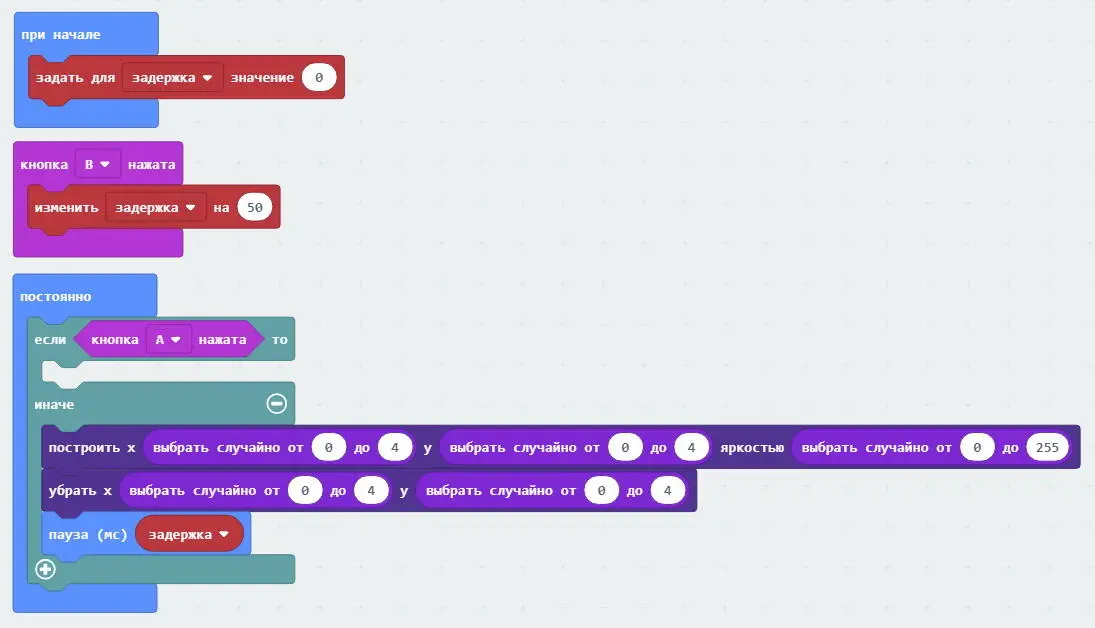
Рис. 3.9. Новая версия программы управления звездами
В блоке при началемы задаем в переменной задержканачальное значение задержки, равное 0. При нажатии на кнопку B мы увеличиваем значение задержки на 50 мс.
В блоке постоянномы использовали цикл если иначе. Как он работает?
В теле условия еслиничего нет, поэтому если кнопка A нажата, то никакие блоки не выполняются и бесконечный цикл работает вхолостую. Но если кнопка A не нажата, то в дело включается тело иначе. Здесь у нас находится блоки, управляющие переключением звезд, а также блок паузы.
Как мы уже говорили, по умолчанию значение параметра для блока пауза, которое хранится в переменой задержка, равно нулю. Если вы будете нажимать кнопку B, то это значение будет увеличиваться на 50 мс при каждом нажатии. В результате жизнь наших звезд будет каждый раз замедляться.
Сенсорная кнопка в виде логотипа
В micro:bit версии 2 появилась сенсорная кнопка в виде логотипа (рис. 3.10). Ее можно нажимать, дотрагиваясь пальцем.
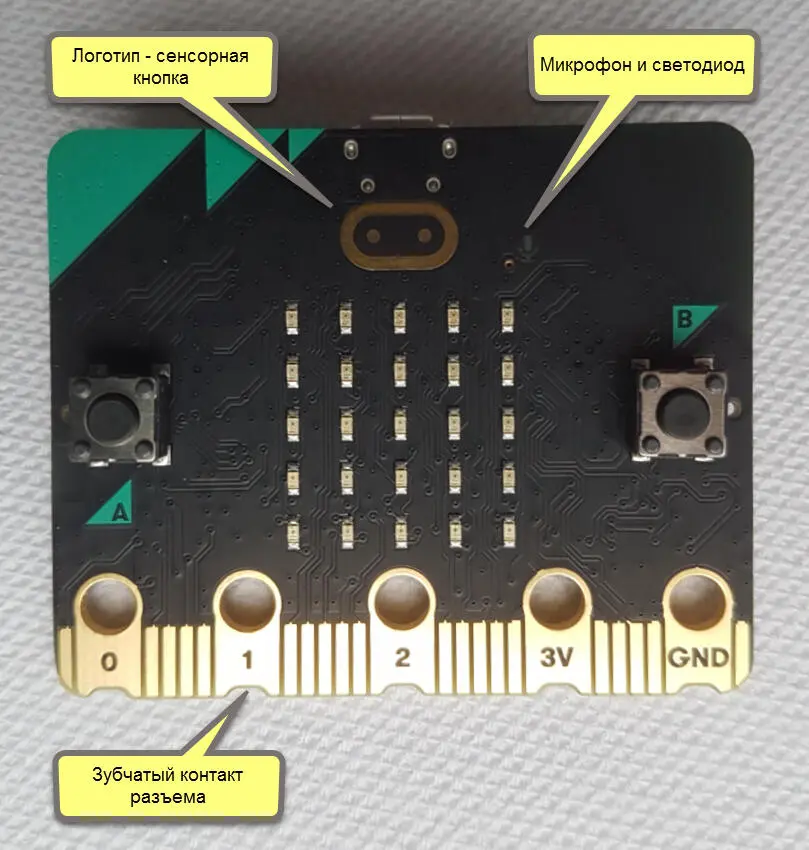
Рис. 3.10. Логотип стал сенсорной кнопкой
Для работы с сенсорной кнопкой в виде логотипа в палитре Ввод, в разделе micro : bit ( V 2)появились блоки on logoи logo is pressed(рис. 3.11).
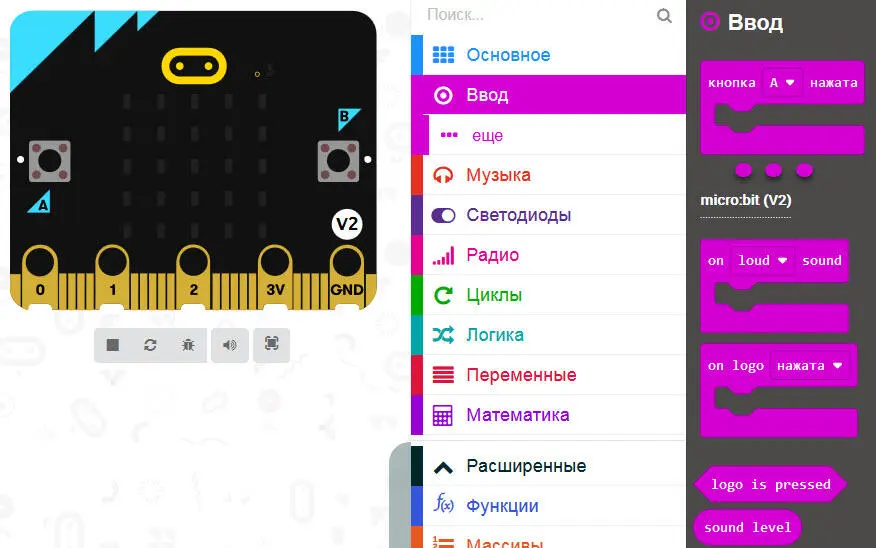
Рис. 3.11. Блоки для работы с сенсорной кнопкой в виде логотипа
Блок on logoполучает управление, если дотронуться до логотипа пальцем. С помощью блока logo is pressedможно проверить, нажат логотип в настоящее время, или нет.
На рис. 3.12 мы показали простейшую программу microbit2-Сенсорный-логотип.hex, реагирующую на нажатие логотипа.
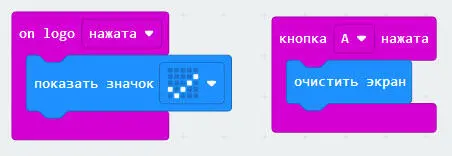
Рис. 3.12. Обработка событий от логотипа
Если нажать логотип, на экране micro:bit появится галочка. Чтобы она исчезла, нажмите кнопку А.
В блоке on logoможно указать, что событие от логотипа должно возникать только в том случае, если нажимать на него достаточно долго. Такое поведение демонстрирует программа microbit2-Логотип-нажат-долго.hex (рис. 3.13).
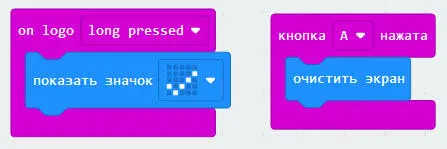
Рис. 3.13. Реагирование на длительное нажатие логотипа
Вы также можете регистрировать события, возникающие в момент отпускания логотипа. Для этого в меню блока on logoвыберите строку отжата.
Еще одна несложная программа microbit2-Сенсорный-логотип-2.hex демонстрирует использование блока logo is pressed(рис. 3.14).
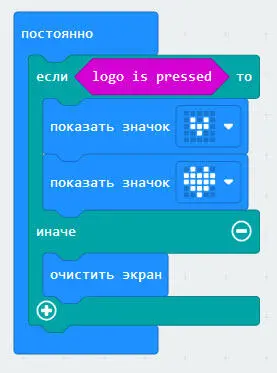
Рис. 3.14. Проверяем нажатие логотипа в цикле
Эта программа проверяет состояние кнопки логотипа в цикле. Пока логотип нажат, программа рисует на экране micro:bit бьющееся сердце. Но как только вы отпустите логотип, сердце исчезает!
Сенсорные контакты
Как мы уже говорили, во многих приборах используются сенсорные кнопки. Такие кнопки служат долго, т.к. в них нет механических движущихся деталей.
Сенсорные кнопки на micro:bit версии 2 могут работать в емкостном и резистивном режиме.
В емкостном режиме используется тот факт, что прикосновение к кнопке равносильно подключению к ней конденсатора.
В резистивном режиме предполагается, что человек касается одновременно кнопки и общего провода (земли, минуса источника питания). При этом изменяется сопротивление между кнопкой и землей от практически бесконечного до значений, исчисляемых единицами или десятками КОм.
Забегая вперед, заметим, что вы можете использовать в качестве сенсорных контактов выводы P0, P1 и P2 в качестве сенсорных кнопок. На рис. 3.11 эти контакты отмечены цифрами 0, 1 и 2. Подробнее мы расскажем о контактах разъема платы micro:bit в 7 и 8 главе нашей книги.
На рис. 3.15 мы показали программу microbit2-Сенсорный-контакт.hex, которая делает то же самое, что и программа microbit2-Сенсорный-логотип-2.hex.
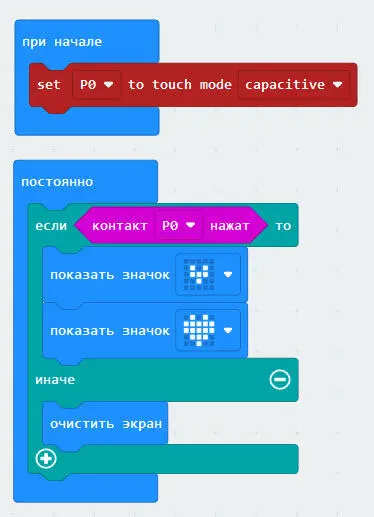
Рис. 3.15. Используем контакт P 0 в качестве сенсорной кнопки
В начале своей работы программа устанавливает один из двух возможных режимов работы сенсорного контакта – емкостной или резистивный. Чтобы использовать емкостной режим, в меню блока set P 0 to touch modeвыберите строку capacitive, а чтобы в резистивном – строку resistive.
Читать дальшеИнтервал:
Закладка: